Ako vyhľadávať obrázky podľa farby v službe Google
Hľadanie obrázkov na webe nie je ťažké, ale je oveľa jednoduchšie, keď sa ako primárny nástroj používa vyhľadávanie obrázkov Google . (Google Image Search)Áno, vieme, že Google nie je najdôveryhodnejšia spoločnosť z dôvodu ochrany osobných údajov, ale nemôžeme predstierať, že ich vyhľadávacia služba nie je najlepšia na svete.
Ako vyhľadávať obrázky(Images) podľa farby(Color) v službe Google(Google)
Nie každý vie, že pomocou farieb je možné zúžiť výsledky vyhľadávania obrázkov. Toto je niečo, čo môžete práve teraz urobiť pomocou Vyhľadávania obrázkov Google(Google Image Search) , aby ste si uľahčili život ako predtým. Je to funkcia, ktorú sme si užili, a preto by sme sa radi podelili o naše poznatky.
Myšlienkou je uľahčiť nájdenie farby čohokoľvek, čo hľadáte. Napríklad, ak chcete nájsť konkrétnu topánku, ale v červenej farbe, vyberiete červenú farbu a odtiaľ sa vo výsledkoch vyhľadávania zvýrazní iba červená v tejto konkrétnej topánke.
- Navštívte
www.google.co.in/imghp - Otvorte ponuku Nástroje
- Vyberte si farbu z ponuky farieb
Poďme o tom diskutovať podrobnejšie.
1] Navštívte Google Image Search
Dobre(Okay) , takže prvá vec, ktorú by ste mali urobiť, je spustiť váš moderný webový prehliadač podľa vášho výberu a potom navštíviť oficiálnu stránku vyhľadávania obrázkov Google(Google Image Search) na adrese google.com/images .
Odtiaľ zadajte, čo chcete hľadať, a potom stlačte kláves Enter(Enter) na klávesnici, aby ste zobrazili výsledky.
Prečítajte si(Read) : Užitočné operátory vyhľadávania Google na získanie lepších výsledkov(Useful Google Search Operators to get better results) .
2] Otvorte ponuku Nástroje

Takže po načítaní výsledkov vyhľadávania musíte hľadať Nástroje(Tools) napravo. Kliknutím(Click) na ňu ihneď zobrazíte ponuku.
Prečítajte si(Read) : Menej známe, ale užitočné tipy a triky pre vyhľadávanie Google(Google Search tips and tricks) .
3] Vyberte farbu z ponuky farieb
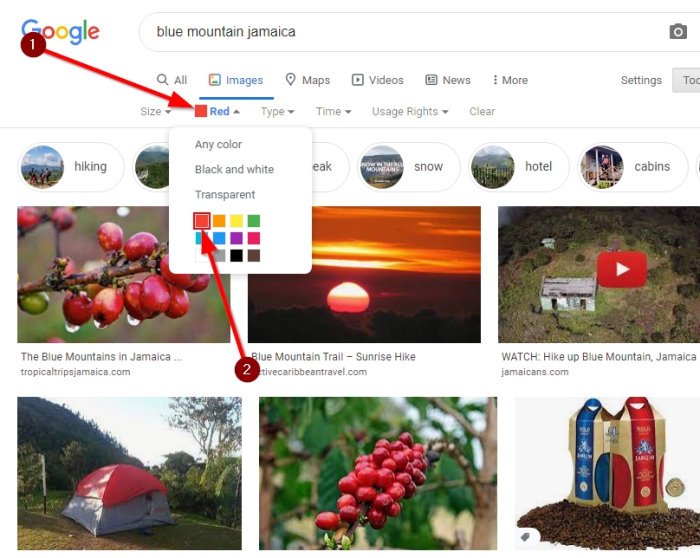
Ďalším krokom, ktorý tu budete chcieť urobiť, je ihneď si vybrať farbu z ponuky farieb(color menu) . Môžete si vybrať akúkoľvek farbu, ktorá má zmysel pre to, čo chcete robiť.
Z príkladu, ktorý sme vytvorili, môžete vidieť, že sme hľadali Blue Mountain Jamaica . Potom sme zvolili červenú farbu a výsledky vyhľadávania sa okamžite zmenili na červené kávové zrná pestované na Blue Mountain na Jamajke(Jamaica) .
Celkom pôsobivé, ak sa nás pýtate.
Čítať ďalej(Read next) : Zaujímavé zábavné triky na vyhľadávanie Google, ktoré zabavia používateľa
Related posts
Pridajte vyhľadávanie do obrázkov Google pomocou kontextovej ponuky v systéme Windows 11/10
Ako zmeniť okraj a farbu stránky v Dokumentoch Google
Ako vrstviť a zoskupovať obrázky v Dokumentoch Google
Ako pridať popis k obrázkom v Dokumentoch Google
Ako otočiť a vyfarbiť tabuľku v Dokumentoch Google
Najlepšie alternatívy záložiek Google, na ktoré sa chcete pozrieť
Opravte chybu ERR_SPDY_PROTOCOL_ERROR v prehliadači Google Chrome
Ako pridať a používať viacero časových pásiem v Kalendári Google
Ako vynútiť Google SafeSearch v Microsoft Edge v systéme Windows 10
Ako prispôsobiť a vložiť Kalendár Google na ľubovoľnú webovú stránku
Ako pridať a odstrániť kontakty v Kontaktoch Google alebo Gmail
Ako opraviť chyby sťahovania súborov v prehliadači Google Chrome
Ako vytlačiť vybrané bunky v Exceli alebo Tabuľkách Google na jednu stránku
Najlepšie šablóny faktúr pre Dokumenty Google pre nezávislých pracovníkov a malé firmy
Klávesové skratky Dokumentov Google pre počítač so systémom Windows 11/10
Ako otočiť text vo webovej aplikácii Tabuľky Google
Ako deaktivovať Google FLoC (privacy Sandbox) v prehliadači Chrome
Ako zmeniť farbu pozadia v Dokumentoch Google
Ako vložiť textové pole do Dokumentov Google
Ako kontaktovať Google AdSense e-mailom
